Hvis du har snublet over dette innlegget om Netgear AC1750 Wi-Fi ikke fungerer, betyr det at du opplever dette problemet. Heldigvis opplever Netgears -rutere problemer som enhver annen rutermodell eller merkevare.
Derfor trenger vi å snakke om grunnene til at Netgear AC1750 Wi-Fi ikke fungerer, og de mulige rettelsene av disse grunnene. Etter at du er ferdig med å lese dette innlegget, vil du sannsynligvis få Wi-Fi til å fungere ordentlig.

Netgear AC1750 Wi-Fi fungerer ikke grunner
Det er flere grunner til at Wi-Fi kanskje ikke fungerer. Disse kan være enhetsspesifikke, men de kan også være generelle. Det er vanligvis en generell grunn når Wi-Fi ikke fungerer . Hvis du kan koble deg til SSID (Service Set Identifier), navnet på nettverket, og du har et svakere signal , er det en helt annen sak.
Ødelagt kabel
Noen ganger er kabelen som forbinder modemet og ruteren ødelagt, og det er derfor det ikke er internettilgang , men du får et Wi-Fi-signal. En annen årsak kan være at strømkabelen er feil, og den forårsaker en avbrutt strømforsyning i ruteren. Dette kan føre til at ruteren din ikke engang avgir SSID.
Firmwareoppdateringsproblemer
Dette er noe relatert til den avbrutte strømforsyningen. Et strømbrudd eller en ødelagt strømkabel kan avbryte en firmwareoppdatering utstedt av ISP (Internett -leverandør). Når firmware ikke oppdateres riktig , kan det være noen problemer i ruterfunksjonaliteten.
Enhetsproblem
Det kan være et problem med enheten du prøver å koble deg til det trådløse nettverket . Du kan ikke koble den fordi den ikke har en oppdatert adapter og den kan ikke registrere nettverket, eller det er noe annet galt med enheten. Likevel er det flere måter vi kan fikse dette på.
NetGear AC1750 Wi-Fi fungerer ikke fikser
Som vi sa, det er mange mulige rettelser for Netgear AC1750 Wi-Fi som ikke fungerer. Vi kan teste Internett-tilgang, vi kan alltid gjøre en tilbakestilling av fabrikken, vi kan slå på hele nettverket, vi kan prøve noen få ting med enheten vår, og vi kan prøve å aktivere Wi-Fi.
Ingen internettilgang i det hele tatt
Før vi prøver noen av de andre løsningene, må vi sjekke om det i det hele tatt er tilgang til internett . Vi kan gjøre dette ved å koble enheten vår direkte til modemet. Hvis det ikke er noen internettilgang i det hele tatt, må vi bekymre oss for det.
Test internettforbindelsen med en annen Ethernet -kabel for å se om den fungerer ordentlig. Hvis en annen Ethernet -kabel fungerer, og det viser seg at vi har en internettforbindelse, bare bruk den kabelen til å koble ruteren til modemet.
NetGear AC1750 Fabrikk tilbakestilles
Det er to måter vi kan gjøre en tilbakestilling av fabrikken på en hvilken som helst Netgear -ruter. Den første er den enklere måten. Vi må bruke en binders eller et objekt som ligner på den for å trykke på tilbakestillingsknappen . Når vi har presset den, må vi holde den i minst 10 sekunder . Når vi slipper den, tilbakestilles ruteren.
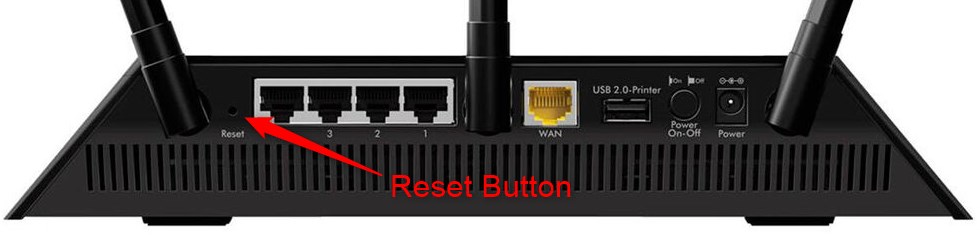
Den andre måten er å gjøre en tilbakestilling av fabrikken ved å logge inn i Netgear Routers -grensesnittet og gå gjennom innstillingene. Vi må gå til sikkerhetskopiering av innstillinger , og det er en vedlikeholdsfane der. Når vi har funnet det, må vi klikke på Sletting . Når vi klikker på den, tilbakestilles ruteren, og vi kan nå starte den på nytt for å se om den fungerer.
Nettverkskraftsyklus
Strømsykling hele nettverket, inkludert enheten din, skyller alle hurtigbufrede data og får enhetene til å fungere bedre, enkelt. Så det vi trenger å gjøre er å slå av alle enhetene i minst 30 sekunder. Det er bedre hvis du venter lenger.
Anbefalt lesing:
- Hvilke rutere er kompatible med ATT -fiber?
- Hvordan fikser jeg Netgear -ruteren Internett -lys som blinker hvitt?
- Netgear -ruteren fortsetter å starte på nytt
Når du har ventet på en viss tid, må du slå på enhetene. Begynn med modemet og vent til det skal etablere full funksjonalitet. Slå deretter på Netgear AC1750 -ruteren , og vent på full funksjonalitet. Til slutt, slå på enheten din , og alt skal fungere helt bra.
Aktiver wifi
For å aktivere Wi-Fi-radioene, må du angi nettgrensesnittet til Netgear AC1750-ruteren. Heldigvis har Netgear en eksepsjonell funksjon som lar deg bare gå inn på www.routerlogin.net i adresselinjen din, og du er der.
Standard brukernavn er admin , og standardpassordet er passord . Når du har logget inn, må du velge den avanserte fanen. Derfra må vi gå til avanserte oppsett og trådløse innstillinger .
Du ser siden som sier avanserte trådløse innstillinger . Det er to seksjoner, 2,4 GHz -delen og 5 GHz -delen. Ved siden av dem begge kan du se avkrysningsruten som sier Aktiver trådløs ruterradio .
Sjekk begge boksene og klikk på Bruk . Wi-Fi-en din skal fungere ordentlig nå.
Enhetens omstart
Hvis du mistenker at problemet ikke er med ruteren, men med enheten din. Gjør en omstart for å sjekke om enheten kan finne det trådløse nettverket etterpå. Hvis ikke, kan du også gjøre en omstart av ruteren for å se om det hjelper.
Dette er den vanligste løsningen for alle problemer med maskinvare, og det er bare noe som fungerer. En omstart kan også føre til en automatisk oppdatering av noen enhetsdrivere som gjør at nettverksadapteren kjøres jevnt.
Konklusjon
Forsikre deg om at du i det hele tatt har sjekket om det er en internettforbindelse. Hvis det ikke er internettilgang , så gjorde alle de andre tingene for ingenting. I så fall kan du sjekke om strømforsyningen blir avbrutt og prøve å fikse den. Imidlertid, hvis det ikke er noe problem med strømforsyningen eller kablene, kan det være best å kontakte vår ISP.
Endelig betyr ikke Netgear AC1750 Wi-Fi ikke at det er noe alvorlig galt med ruteren. Vi trenger kanskje bare å gjøre en tilbakestilling av fabrikken, eller vi kan prøve å sykle hele nettverket. Uansett, hvis ingenting av dette hjelper, er det på tide å kontakte Netgears -støtte. Hvis de ikke kan hjelpe, må vi kanskje vurdere å få en annen ruter.
